Начинаем работу с Sound Forge
Меню
Почти ко всем функциям редактирования, обработки и добавления эффектов можно получить доступ через меню. Чаще всего вам придется пользоваться меню Special, Process, Effects и Tools (рис. 2.5).
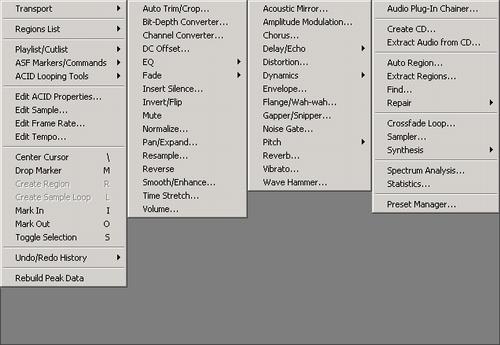
Рис. 2.5. Большая часть функций Sound Forge доступна через меню
Каждое меню содержит свою группу функций. Меню Special содержит большую часть функций навигации, записи и воспроизведения. Меню Process содержит функции обработки звука, например эквалайзер и управление амплитудой. В меню Effects, как очевидно из названия, находятся различные эффекты. Наконец, меню Tools предоставляет дополнительные возможности, которые нельзя отнести к вышеперечисленным категориям, например спектральный анализ (Spectrum Analysis). О возможностях обработки звука мы поговорим в главах 8, 9 и 10.
Диалоговое окно Record
Кроме открытия и сохранения существующих звуковых файлов, вы может также использовать программу Sound Forge для создания и записи новых файлов. Для записи звука предназначено диалоговое окно Record (рис. 2.6).
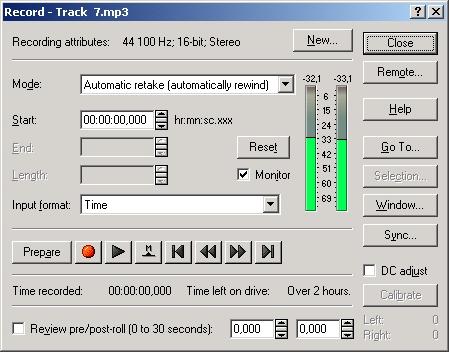
Рис. 2.6. Вы можете записывать новые аудиофайлы в Sound Forge с помощью диалогового окна Record
Программа Sound Forge позволяет записывать звук с разрядностью до 64 и множеством частот сэмплирования от 8 Гц до 192 кГц. Диалоговое окно Record имеет свой набор индикаторов уровня входного сигнала и даже обеспечивает синхронизацию MTC/SMPTE. О записи звука с помощью программы Sound Forge мы будем говорить в главе 6.
Спектральный анализ
Одной из мощнейших функций, имеющихся в Sound Forge, является спектральный анализ (Spectrum Analysis). Хотя функция спектрального анализа может показаться сложной, на самом деле использовать ее несложно. Имеет смысл потратить некоторое время на то, чтобы понять, как она работает. Коротко говоря, функция спектрального анализа позволяет вам исследовать ваши аудиоданные с помощью специальных диаграмм, которые выводят амплитуду и частоты, обнаруженные в данных. Это позволяет обрабатывать данные и реально "видеть" эффект обработки. Это весьма мощная функция, так что о ней мы поговорим в главе 10.
Различия между программами Sound Forge и Sound Forge XP Studio
Не каждому нужна вся мощь такого профессионального приложения для редактирования цифрового звука, как Sound Forge. Обычным пользователям, а тем более новичкам, для которых музыка – только хобби, достаточно будет другого продукта из того же семейства: Sound Forge XP Studio. По существу, Sound Forge XP Studio представляет собой просто урезанную версию программы Sound Forge. Она обладает той же основной функциональностью, но в ней отсутствуют некоторые продвинутые возможности.
— Регулярная проверка качества ссылок по более чем 100 показателям и ежедневный пересчет показателей качества проекта.
— Все известные форматы ссылок: арендные ссылки, вечные ссылки, публикации (упоминания, мнения, отзывы, статьи, пресс-релизы).
— SeoHammer покажет, где рост или падение, а также запросы, на которые нужно обратить внимание.
SeoHammer еще предоставляет технологию Буст, она ускоряет продвижение в десятки раз, а первые результаты появляются уже в течение первых 7 дней. Зарегистрироваться и Начать продвижение
Программа Sound Forge XP Studio предназначена для тех пользователей, которым редактирование звука необходимо на любительском или полупрофессиональном уровне. Основные возможности редактирования и обработки звука в ней достаточно мощные, но отсутствуют такие функции, как поддержка подключаемых модулей DirectX и предварительный просмотр обработки. Количество функций обработки в ней ограничено, например имеется только восемь эффектов (против семнадцати в Sound Forge) и есть только графическая эквализация (в отличие от графической, параметрической и параграфической в Sound Forge).
Здесь мы только коснулись некоторых функций Sound Forge XP Studio в сравнении с Sound Forge. Для подробного сравнения компания Sonic Foundry выпустила полный список функций, имеющихся в каждом из этих продуктов. Вы можете найти его на Web-сервере компании Sonic Foundry http://www.sonicfoundry.com.
Одной из мощнейших функций, имеющихся в Sound Forge, является спектральный анализ (Spectrum Analysis). Хотя функция спектрального анализа может показаться сложной, на самом деле использовать ее несложно. Имеет смысл потратить некоторое время на то, чтобы понять, как она работает. Коротко говоря, функция спектрального анализа позволяет вам исследовать ваши аудиоданные с помощью специальных диаграмм, которые выводят амплитуду и частоты, обнаруженные в данных. Это позволяет обрабатывать данные и реально "видеть" эффект обработки. Это весьма мощная функция, так что о ней мы поговорим в главе 10.
